CSS로 웹 페이지 배경색을 제어하는 방법
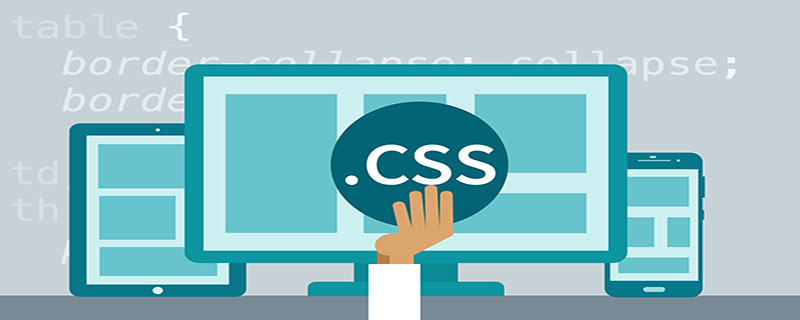
배경이라고 하면 배경색과 컬러사진밖에 없겠지만 이 두가지에 bgcolor="#808080" 과 background="URL" 을 추가하는 것은 다들 아실 거라 생각하는데, 여기서 소개해드릴 것은. 그렇지는 않습니다. CSS 스타일을 사용하여 제작되었으므로 다소 번거롭긴 하지만 전체적인 조화는 매우 좋습니다.
Background-color
이건 더 이상 소개할 필요가 없을 것 같습니다. 색상코드는 다들 아시리라 생각합니다. 이에 대한 기본값은 투명합니다. 예:
body{background-color:yellow}
H1{background-color:#000000}(추천 튜토리얼: CSS Getting Started Tutorial)
배경 이미지 background-image
HTML의 배경 이미지와 배경색 설정은 기본적으로 동일하며, 거기에 관련문을 추가하면 됩니다. . 하지만 여기서는 이 방법을 언급하는 것이 아닙니다. 제가 사용하는 방법은 여전히 CSS입니다. background-image의 주요 기능은 이미지를 표시하는 것입니다. 이미지를 표시해야 하는 경우 끝에 URL(이미지 주소)을 추가하면 됩니다. 't, 기본값은 none이므로 추가하고 싶다면 끝에 none을 추가하면 됩니다. 예:
body
{
background-image:url('file&:///C:/WINDOWS/BACKGRND.GIF')
}
h1
{
background-image:url('none')
}에서 배경 사진을 사용할 때 너무 작은 사진이 자주 나타나 전체 페이지의 아름다움을 파괴하는 사진이 반복적으로 나타나는 등 다양한 문제가 발생하며 부적절합니다. 다른 사진으로 바꿔보세요. 하지만 이제 CSS에서 이미지를 제어하기 위해 다음 방법을 사용하는 한 앞으로는 더 이상 이러한 문제가 발생하지 않습니다.
사진이 반복적으로 표시되는지 여부 - 반복
때로는 반복 표시가 필요하지만 때로는 반복 표시가 골치 아픈 경우도 있습니다. 이제 이것이 매우 도움이 될 수 있으며, 사진 반복 방법(반복)을 제어하는 데도 도움이 될 수 있습니다. 가로로, 세로로 반복하고, 양방향으로 반복), 이 세 방향으로 반복하려면 background-repeat, Repeat-y(세로 방향으로 퍼짐), 반복(두 방향으로 퍼짐) 뒤에 반복-x(가로로 퍼짐)를 추가하면 됩니다. 지도).
물론, 사진의 복제나 사진의 비복제를 제어할 수 있습니다. no-repeat는 반복되지 않고 하나의 배경 이미지만 표시됨을 나타내는 데 사용됩니다. 기본값은 배경 이미지를 반복적으로 표시하는 것입니다(반복). 예:
body
{
background-image:url('file&:///C:/WINDOWS/BACKGRND.GIF');
background-repeat:no-repeat
}사진 표시 위치 지정 background-position
위의 비반복 표시 설정을 사용하면 사진이 왼쪽 상단에만 표시되기 때문에 위 설정 후에 배경 사진으로는 충분하지 않은 경우가 많습니다. 페이지의 다른 위치에는 없지만 이 배경 이미지를 중앙이나 다른 곳에 표시하려면 background-position이 도움이 될 수 있습니다. 왜냐하면 왼쪽 상단 모서리를 기준으로 이미지의 위치를 표시하는 데 사용되기 때문입니다( 기본값은 0% 0%)이며 공백으로 구분된 두 개의 값으로 설정됩니다.
주요 값은 left centerright 및 topcenterbottom입니다. 백분율 값을 사용하여 상대 위치를 지정하거나 값을 사용하여 절대 위치를 지정할 수도 있습니다. 가로 값 50px 이는 이미지가 왼쪽 상단 모서리 영역에서 가로로 50px 단위로 이동한다는 것을 의미합니다. 여기서 특히 지적할 점은 1. 값을 설정할 때 값만 지정하는 것과 같습니다. 가로 위치, 세로 위치는 자동으로 50%로 설정됩니다. 2. 설정 시 값이 음수이면 배경 이미지가 경계를 초과한다는 의미입니다. 예:
body
{
background-image:url('file&:///C:/WINDOWS/BACKGRND.GIF');
background-repeat:no-repeat;
background-position:100px 10px
}이미지 스크롤 여부 제어 배경 첨부
위의 두 단계는 이미지 위치 지정을 완료하는 데 도움이 될 수 있지만 그렇게 한 후에도 완벽하지는 않습니다. 페이지에 스크롤 막대가 있으면 배경 이미지는 해당 위치에 영원히 위치하지 않습니다. 이미지를 해당 위치에 영원히 배치하려면 페이지 내용이 스크롤될 때만 이미지를 스크롤할 수 있습니다. 스크롤(정적)과 고정(스크롤) 중 하나를 추가하기만 하면 됩니다.
물론 무작위로 추가하는 것은 허용하지 않습니다. 결국 스크롤이 기본값이므로 페이지 내용과 함께 사진을 스크롤할 수 없습니다. 예:
body
{
background-image:url('file&:///C:/WINDOWS/BACKGRND.GIF');
background-repeat:no-repeat;
background-attachment:fixed
}알겠습니다. 위 설정을 적용하면 배경이 더 아름다워질 거라 믿습니다. 하지만 코드가 너무 많으면 가독성이 떨어지고 오류가 발생하기 쉬우므로 여기서 말씀드리고 싶습니다. 가장 좋은 점은 추가할 수 있다는 점입니다. 위의 모든 코드를 함께 사용하여 위의 관련 코드를 배경에 추가합니다.
배경에 코드 추가 시 각 값 사이에 공백을 넣어 구분해 주시고, 이미지가 표시되지 않도록 배경 이미지 URL 뒤에 배경색 코드를 넣지 마세요. 예:
body
{
background:green url('file&:///C:/WINDOWS/BACKGRND.GIF')
fixed 100px 50px no-repeat
}참고: 코드를 사용하여 직접 삽입하는 경우에는 다음 코드를 안쪽에 넣은 다음 사이에 넣어야 정상적으로 표시됩니다!
추천 관련 비디오 튜토리얼: css 비디오 튜토리얼
위 내용은 CSS로 웹 페이지 배경색을 제어하는 방법의 상세 내용입니다. 자세한 내용은 PHP 중국어 웹사이트의 기타 관련 기사를 참조하세요!

핫 AI 도구

Undresser.AI Undress
사실적인 누드 사진을 만들기 위한 AI 기반 앱

AI Clothes Remover
사진에서 옷을 제거하는 온라인 AI 도구입니다.

Undress AI Tool
무료로 이미지를 벗다

Clothoff.io
AI 옷 제거제

AI Hentai Generator
AI Hentai를 무료로 생성하십시오.

인기 기사

뜨거운 도구

메모장++7.3.1
사용하기 쉬운 무료 코드 편집기

SublimeText3 중국어 버전
중국어 버전, 사용하기 매우 쉽습니다.

스튜디오 13.0.1 보내기
강력한 PHP 통합 개발 환경

드림위버 CS6
시각적 웹 개발 도구

SublimeText3 Mac 버전
신 수준의 코드 편집 소프트웨어(SublimeText3)

뜨거운 주제
 7480
7480
 15
15
 1377
1377
 52
52
 77
77
 11
11
 51
51
 19
19
 19
19
 33
33
 부트 스트랩 버튼을 사용하는 방법
Apr 07, 2025 pm 03:09 PM
부트 스트랩 버튼을 사용하는 방법
Apr 07, 2025 pm 03:09 PM
부트 스트랩 버튼을 사용하는 방법? 부트 스트랩 CSS를 소개하여 버튼 요소를 만들고 부트 스트랩 버튼 클래스를 추가하여 버튼 텍스트를 추가하십시오.
 부트 스트랩 날짜를 보는 방법
Apr 07, 2025 pm 03:03 PM
부트 스트랩 날짜를 보는 방법
Apr 07, 2025 pm 03:03 PM
답 : 부트 스트랩의 날짜 선택기 구성 요소를 사용하여 페이지에서 날짜를 볼 수 있습니다. 단계 : 부트 스트랩 프레임 워크를 소개하십시오. HTML에서 날짜 선택기 입력 상자를 만듭니다. 부트 스트랩은 선택기에 스타일을 자동으로 추가합니다. JavaScript를 사용하여 선택한 날짜를 얻으십시오.
 부트 스트랩에 분할 라인을 작성하는 방법
Apr 07, 2025 pm 03:12 PM
부트 스트랩에 분할 라인을 작성하는 방법
Apr 07, 2025 pm 03:12 PM
부트 스트랩 분할 라인을 만드는 두 가지 방법이 있습니다 : 태그를 사용하여 수평 분할 라인이 생성됩니다. CSS 테두리 속성을 사용하여 사용자 정의 스타일 분할 라인을 만듭니다.
 부트 스트랩을위한 프레임 워크를 설정하는 방법
Apr 07, 2025 pm 03:27 PM
부트 스트랩을위한 프레임 워크를 설정하는 방법
Apr 07, 2025 pm 03:27 PM
부트 스트랩 프레임 워크를 설정하려면 다음 단계를 따라야합니다. 1. CDN을 통해 부트 스트랩 파일 참조; 2. 자신의 서버에서 파일을 다운로드하여 호스팅하십시오. 3. HTML에 부트 스트랩 파일을 포함; 4. 필요에 따라 Sass/Less를 컴파일하십시오. 5. 사용자 정의 파일을 가져옵니다 (선택 사항). 설정이 완료되면 Bootstrap의 그리드 시스템, 구성 요소 및 스타일을 사용하여 반응 형 웹 사이트 및 응용 프로그램을 만들 수 있습니다.
 부트 스트랩에 사진을 삽입하는 방법
Apr 07, 2025 pm 03:30 PM
부트 스트랩에 사진을 삽입하는 방법
Apr 07, 2025 pm 03:30 PM
Bootstrap에 이미지를 삽입하는 방법에는 여러 가지가 있습니다. HTML IMG 태그를 사용하여 이미지를 직접 삽입하십시오. 부트 스트랩 이미지 구성 요소를 사용하면 반응 형 이미지와 더 많은 스타일을 제공 할 수 있습니다. 이미지 크기를 설정하고 IMG-Fluid 클래스를 사용하여 이미지를 적응할 수 있도록하십시오. IMG 통과 클래스를 사용하여 테두리를 설정하십시오. 둥근 모서리를 설정하고 IMG 라운드 클래스를 사용하십시오. 그림자를 설정하고 그림자 클래스를 사용하십시오. CSS 스타일을 사용하여 이미지를 조정하고 배치하십시오. 배경 이미지를 사용하여 배경 이미지 CSS 속성을 사용하십시오.
 부트 스트랩 날짜를 확인하는 방법
Apr 07, 2025 pm 03:06 PM
부트 스트랩 날짜를 확인하는 방법
Apr 07, 2025 pm 03:06 PM
부트 스트랩의 날짜를 확인하려면 다음 단계를 따르십시오. 필요한 스크립트와 스타일을 소개하십시오. 날짜 선택기 구성 요소를 초기화합니다. 검증을 활성화하려면 데이터 BV 날짜 속성을 설정합니다. 검증 규칙 (예 : 날짜 형식, 오류 메시지 등) 구성; 부트 스트랩 검증 프레임 워크를 통합하고 양식이 제출 된 경우 날짜 입력을 자동으로 확인하십시오.
 Vue에서 부트 스트랩을 사용하는 방법
Apr 07, 2025 pm 11:33 PM
Vue에서 부트 스트랩을 사용하는 방법
Apr 07, 2025 pm 11:33 PM
vue.js에서 bootstrap 사용은 5 단계로 나뉩니다 : Bootstrap 설치. main.js.의 부트 스트랩 가져 오기 부트 스트랩 구성 요소를 템플릿에서 직접 사용하십시오. 선택 사항 : 사용자 정의 스타일. 선택 사항 : 플러그인을 사용하십시오.





